iPhoneでデジタルレガシーを設定する方法
知っておくべきこと
- 設定に移動します>[あなたの名前]>パスワードとセキュリティ>レガシー連絡先>レガシー連絡先を追加 。
- ファミリーシェアリンググループまたは他の場所から連絡先を選択でき、複数のレガシー連絡先を持つことができます。
- 誰かがあなたのアカウントにアクセスする必要がある場合は、AppleのDigital Legacyページにアクセスして、認証コードを入力する必要があります。
この記事では、iPhoneにレガシー連絡先を設定する方法を説明します。あなたが死んだ後、あなたが選んだ人はあなたのアカウントにアクセスできるようになります。手順は、iOS15.2以降を実行しているiPhoneに適用されます。
iPhone Legacyとは何ですか?
iOS 15.2以降、Apple Digital Legacyは、iPhoneユーザーが死亡後に1人以上の連絡先に自分の電話とiCloudアカウントへのアクセスを許可する方法を提供します。この機能により、所有者がアクセスできなくなっても、写真、メモ、その他の重要な情報が時間の経過とともに失われることはありません。
iPhoneでレガシーを設定するにはどうすればよいですか?
次の手順に従って、iPhoneでレガシー連絡先を指定します。
-
設定を開きます アプリ。
-
画面上部の名前/写真をタップします。
-
パスワードとセキュリティを選択します 。
-
レガシー連絡先を選択します 。
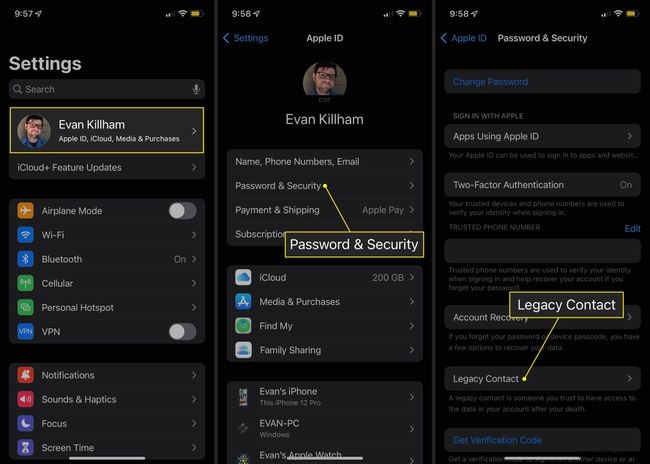
-
次の画面で、レガシー連絡先の追加をタップします 。
-
次の画面には、この機能に関する情報が含まれています。 レガシー連絡先の追加を選択します もう一度続行します。
-
ファミリーシェアリンググループにメンバーがいる場合は、iOSが最初にそれらを推奨します。 サークルをタップします 名前の横にあるか、他の人を選択を選択します 連絡先リストから他の人を選ぶため。
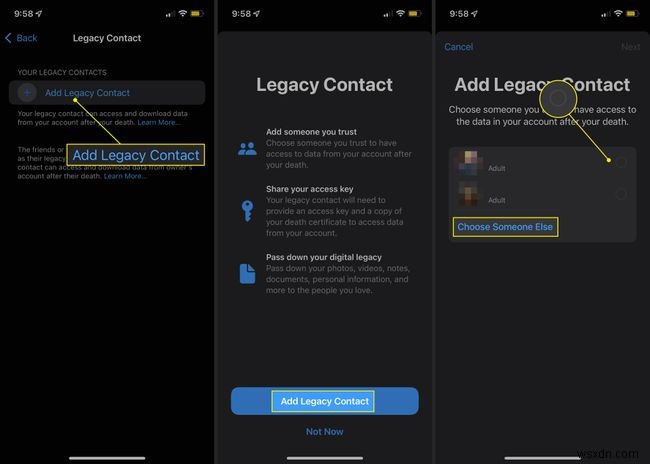
-
次へを選択します 。
-
次の画面には、指定した連絡先がアクセスできる情報に関する情報が含まれています。確認して、続行を選択します 。
-
コピーを印刷をタップします 次の画面で認証コードのハードコピーを作成するには、連絡先があなたの情報にアクセスする必要があります。
従来の連絡先は、コードがないとアカウントにアクセスできません。 Appleは、iOS15.2以降を実行しているレガシー連絡先のAppleIDに認証を追加します。それ以外の場合は、承認のコピーを印刷してから、連絡先と共有するか、他の重要な書類と一緒に保管する必要があります。

-
これらの手順を繰り返して、デジタルレガシーリストに連絡先を追加します。
システム環境設定に移動して、macOS Monterey(12.1)以降でレガシー連絡先を設定および管理することもできます。> Apple ID >パスワードとセキュリティ 次に、これらの指示に従います。
Apple Legacyはどのように機能しますか?
Apple Digital Legacyに指定した人は、すぐにあなたの情報にアクセスすることはできません。また、死亡診断書のコピーも必要になります。このコピーは、電話またはAppleのDigitalLegacyサイトから提出されます。誰かが最初のリクエストを行うと、データは3年間利用可能になります。その後、Appleはレガシーアカウントを削除します。
誰かがあなたを追加し、iOS 15.2以降を実行している場合は、設定に移動して認証を見つけることができます>[名前]>パスワードとセキュリティ>レガシー連絡先 。または、従来の連絡先になるために誰かの要求を受け入れる必要はありません。該当する場合は、削除するように依頼するか、アカウントから情報を削除することができます。
連絡先がAppleDigitalLegacyを介して見ることができる情報には、次のものがあります。
- カレンダー
- 通話履歴
- 連絡先
- 健康データ
- iCloudデータ(アプリ、写真、ビデオ、バックアップ、メッセージ、iCloudドライブファイルを含む)
- メール
- メモ
- リマインダー
- Safariブックマーク/読書リスト
- ボイスメモ
利用できないデータのリストは次のとおりです。
- アプリ内購入
- パスワードやアカウントなどのキーチェーン情報
- 支払い情報
- 購入したメディア(本、映画、音楽など)
従来の連絡先も、別のAppleユーザーである必要はありません。必要なのは、必要な書類、つまり死亡診断書と認証コードだけです。
コードと死亡診断書を持っている人は誰でも、添付のAppleアカウントに入ることができます。自分の情報を見たい人にのみ、承認のハードコピーを提供するようにしてください。
FAQ- iPhoneをバックアップから復元するにはどうすればよいですか?
バックアップからiPhoneを復元するには、設定に移動します>あなたの名前> iCloud >ストレージの管理>バックアップ 。バックアップが表示されない場合は、一般に移動してください>リセット>すべてのコンテンツと設定を消去 。これにより、iPhoneのデータが消去され、iCloudからのバックアップに置き換えられます。
- iOSのバージョンをダウングレードできますか?
はい。 iOSをダウングレードするには、古いバージョンをコンピューターにダウンロードします。次に、デバイスをリカバリモードにして、コンピュータに接続し、iTunesを開きます。 iPhoneを選択します アイコンをクリックし、オプション/シフトを押し続けます 、[iPhoneの復元]を選択します 。
- iPhoneのパスワードを回復するにはどうすればよいですか?
iPhoneのパスコードを忘れた場合は、iPhoneをリセットして、デバイス上のすべてを消去するだけです。 Apple IDアカウントからロックアウトされている場合は、AppleAccountRecoveryを設定するとロックを解除できます。
-
iPhone でヘルス プロファイルを設定する方法
紙幣、社会保障カード、運転免許証、クレジット カード、会員カード、その他の重要な個人識別情報が詰まったかさばる財布を持ち歩かなければならなかった時代は終わりました。 iPhone があれば、モバイル決済アプリを使用して、買い物、駐車場、公共料金の支払い、通信時間の購入、インターネットの閲覧などを行うことができます。どこにでも持ち運べ、一晩中そばにいることさえあります。 最良の部分は、それもあなたの世話をすることができるということです.緊急事態が発生すると、緊急サービスはあなたが誰であるかを知りたがりますが、あなたは話す立場になく、情報を提供することさえできないかもしれません. iOS
-
iPhone でメディカル ID を設定する方法
多くの高度な機能を搭載したパワフルなiPhoneが命の恩人になると想像したことがありますか?はい、緊急時に役立つ iPhone の機能であるメディカル ID について話しているのです。 この機能は iOS 8 で初めて導入されましたが、今でも多くの iPhone ユーザーはそのことに気づいていません。 あなたがその 1 人である場合は、この記事を読んで、iPhone の医療 ID についてすべて学んでください。 この潜在的に命を救う機能と、自分の iPhone に設定する方法を見てみましょう。 メディカル ID とは メディカル ID の設定方法を学ぶ前に、メディカル ID とは正確に
